Bạn đang gặp phải tình trạng không update được macOS? Đừng lo lắng, đây là vấn đề khá phổ biến. Bài viết này từ Blog Công Nghệ sẽ chỉ ra các nguyên nhân thường gặp và hướng dẫn chi tiết cách khắc phục nhanh chóng, giúp chiếc Mac của bạn luôn được cập nhật những tính năng mới nhất và bảo mật tối ưu.
Giới thiệu lỗi không update được macOS và tầm quan trọng cập nhật
Việc cập nhật macOS là vô cùng quan trọng. Mỗi bản cập nhật không chỉ mang đến những tính năng mới thú vị mà còn vá các lỗ hổng bảo mật, cải thiện hiệu năng và độ ổn định cho máy Mac của bạn. Tuy nhiên, không ít người dùng gặp phải lỗi cập nhật macOS, khiến quá trình này bị gián đoạn hoặc thất bại hoàn toàn. Tình trạng này có thể biểu hiện dưới nhiều dạng như macOS update failed, cập nhật macOS bị treo giữa chừng, hoặc thậm chí không tải được bản cập nhật macOS ngay từ đầu. Điều này không chỉ gây khó chịu mà còn tiềm ẩn rủi ro về bảo mật nếu máy Mac không được cập nhật kịp thời. Bạn có từng cảm thấy bối rối khi thông báo lỗi xuất hiện mà không biết phải làm sao không? Hãy cùng tìm hiểu sâu hơn nhé.
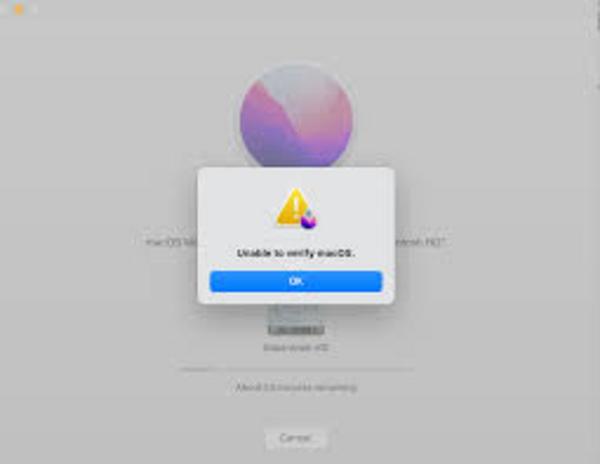
Nguyên nhân phổ biến gây lỗi không update được macOS
Có nhiều lý do khiến bạn không update được macOS. Đôi khi, vấn đề lại đến từ những điều rất đơn giản. Dưới đây là một số nguyên nhân phổ biến nhất:
- Kết nối Internet không ổn định: Quá trình tải về bản cập nhật cần một đường truyền mạng mạnh mẽ và liên tục. Nếu mạng chập chờn, việc không tải được bản cập nhật macOS là điều dễ hiểu.
- Dung lượng lưu trữ không đủ: Các bản cập nhật macOS thường có dung lượng khá lớn. Nếu ổ cứng của bạn gần đầy, việc không thể cài đặt macOS sẽ xảy ra. Apple thường khuyến nghị có ít nhất 20-25GB trống.
- Máy chủ Apple gặp sự cố: Đôi khi, vấn đề không nằm ở phía bạn mà do máy chủ của Apple đang quá tải hoặc bảo trì. Lúc này, nhiều người dùng cùng lúc sẽ gặp thông báo macOS update failed.
- File cập nhật bị lỗi hoặc hỏng: Trong quá trình tải về, file cài đặt có thể bị lỗi, dẫn đến việc cài đặt không thành công.
- Phần mềm bên thứ ba xung đột: Một số ứng dụng, đặc biệt là các phần mềm diệt virus hoặc VPN, có thể can thiệp vào quá trình cập nhật.
- Model Mac không tương thích: Các phiên bản macOS mới có thể không hỗ trợ các dòng máy Mac quá cũ. Hãy kiểm tra xem máy Mac của bạn có nằm trong danh sách tương thích không nhé.
- Thời gian hệ thống không chính xác: Nghe có vẻ lạ, nhưng ngày giờ trên máy Mac không đúng cũng có thể gây ra lỗi cập nhật macOS.
Bạn có nghĩ máy mình đang gặp phải một trong những nguyên nhân này không?
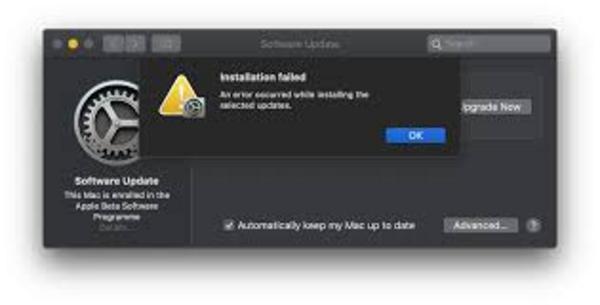
Cách khắc phục chi tiết lỗi không update được macOS
Khi đã xác định được các nguyên nhân tiềm ẩn, chúng ta hãy bắt tay vào việc sửa lỗi. Dưới đây là các cách sửa lỗi update macOS chi tiết, bạn có thể thử lần lượt:
- Kiểm tra kết nối Internet: Đảm bảo Wi-Fi hoặc mạng dây của bạn ổn định. Thử khởi động lại router hoặc modem xem sao. Một kết nối mạnh là bước đầu tiên để giải quyết tình trạng không tải được bản cập nhật macOS.
- Giải phóng dung lượng ổ đĩa: Truy cập Giới thiệu về máy Mac này > Ổ lưu trữ > Quản lý. Xóa bớt các file không cần thiết, ứng dụng không dùng đến. Bạn cần ít nhất 20GB trống, nhưng càng nhiều càng tốt.
- Khởi động lại máy Mac: Một thao tác đơn giản nhưng thường rất hiệu quả. Việc này có thể giải quyết các trục trặc nhỏ của hệ thống đang cản trở việc cập nhật.
- Kiểm tra trang System Status của Apple: Truy cập trang trạng thái hệ thống của Apple (Apple System Status) để xem liệu có sự cố nào với dịch vụ macOS Software Update không. Nếu có, bạn chỉ cần đợi Apple khắc phục.
- Cập nhật trong Chế độ An toàn (Safe Mode): Khởi động máy Mac ở Chế độ An toàn sẽ vô hiệu hóa một số phần mềm và tiện ích mở rộng, giúp loại trừ xung đột. Để vào Safe Mode, giữ phím Shift khi khởi động máy cho đến khi thấy logo Apple và thanh tiến trình.
- Đặt lại NVRAM/PRAM: NVRAM (Non-Volatile Random-Access Memory) hoặc PRAM (Parameter Random-Access Memory) lưu trữ một số cài đặt nhất định. Việc đặt lại chúng đôi khi có thể giải quyết các vấn đề liên quan đến cập nhật. Cách này nghe hơi kỹ thuật nhưng không quá khó đâu!
- Tải bản cập nhật từ App Store hoặc trang web Apple: Thay vì cập nhật qua System Preferences/System Settings, hãy thử tìm bản cập nhật trực tiếp trên Mac App Store hoặc tải bộ cài đặt combo update từ trang hỗ trợ của Apple nếu có. Đây là một mẹo khá hay khi bạn gặp phải tình trạng cập nhật macOS bị treo.
Bạn đã thử những cách nào rồi? Cách nào có vẻ hứa hẹn nhất với trường hợp của bạn?
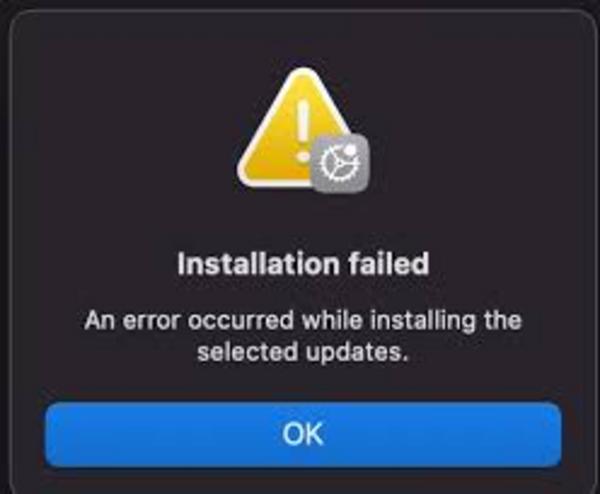
Giải pháp nâng cao khi không thể update macOS
Nếu các cách trên vẫn chưa khắc phục được tình trạng không update được macOS, bạn có thể cần đến các giải pháp phức tạp hơn. Những cách này đòi hỏi sự cẩn thận, vì vậy hãy đảm bảo bạn đã sao lưu dữ liệu quan trọng trước khi thực hiện.
- Sử dụng macOS Recovery (Chế độ Khôi phục): Khởi động lại máy Mac và giữ tổ hợp phím Command (⌘) + R cho đến khi logo Apple xuất hiện. Từ đây, bạn có thể:
- Chạy Disk Utility (Tiện ích Ổ đĩa): Chọn ổ đĩa khởi động và chạy First Aid (Cấp cứu) để kiểm tra và sửa lỗi ổ đĩa. Lỗi ổ đĩa cũng là một nguyên nhân tiềm ẩn khiến không thể cài đặt macOS.
- Cài đặt lại macOS: Tùy chọn này sẽ tải về và cài đặt lại phiên bản macOS mới nhất tương thích với máy của bạn. Dữ liệu cá nhân thường sẽ không bị ảnh hưởng nếu bạn không xóa ổ đĩa, nhưng sao lưu vẫn là điều cần thiết.
- Tạo bộ cài đặt USB có khả năng khởi động (Bootable USB Installer): Đây là giải pháp mạnh mẽ cho phép bạn thực hiện cài đặt sạch (clean install) macOS hoặc cài đặt khi các phương pháp khác thất bại. Bạn sẽ cần một USB có dung lượng ít nhất 16GB và tải về trình cài đặt macOS từ App Store. Apple có hướng dẫn chi tiết về cách tạo bộ cài này trên trang hỗ trợ của họ.
- Liên hệ Apple Support hoặc mang máy đến trung tâm bảo hành ủy quyền: Nếu bạn đã thử mọi cách mà vẫn gặp lỗi cập nhật macOS, có thể đã đến lúc cần sự trợ giúp từ các chuyên gia. Họ có công cụ và kiến thức chuyên sâu để chẩn đoán và khắc phục các sự cố phức tạp.
Những giải pháp này có vẻ hơi đáng sợ phải không? Nhưng đôi khi chúng lại là cứu cánh cuối cùng.
Phòng tránh lỗi cập nhật macOS và các lưu ý quan trọng
Để tránh gặp phải tình trạng không update được macOS trong tương lai, việc chuẩn bị kỹ lưỡng trước mỗi lần cập nhật là rất quan trọng. Dưới đây là một số lưu ý bạn nên ghi nhớ:
- Luôn sao lưu dữ liệu: Sử dụng Time Machine hoặc một phương pháp sao lưu khác để bảo vệ dữ liệu của bạn. Đây là điều quan trọng nhất! Nếu có sự cố, bạn sẽ không mất đi những file quý giá.
- Đảm bảo kết nối Internet ổn định và nhanh chóng: Tránh cập nhật khi đang dùng Wi-Fi công cộng hoặc mạng không đáng tin cậy. Việc không tải được bản cập nhật macOS thường xuyên xảy ra do mạng yếu.
- Kiểm tra dung lượng ổ đĩa trống: Như đã đề cập, hãy đảm bảo có đủ không gian cho bản cập nhật. Dọn dẹp máy Mac thường xuyên là một thói quen tốt.
- Kiểm tra tính tương thích của máy Mac: Trước khi có một bản cập nhật lớn, hãy xem máy Mac của bạn có được hỗ trợ không. Thông tin này luôn có trên trang web của Apple.
- Cắm sạc cho MacBook: Đảm bảo MacBook của bạn được cắm sạc hoặc có đủ pin (trên 50%) trong suốt quá trình cập nhật để tránh bị tắt nguồn đột ngột.
- Kiên nhẫn: Quá trình cập nhật có thể mất thời gian, đặc biệt là các bản cập nhật lớn. Đừng ngắt quãng giữa chừng trừ khi thực sự cần thiết, vì điều này có thể dẫn đến cập nhật macOS bị treo hoặc lỗi nghiêm trọng hơn.
- Đọc thông tin bản cập nhật: Trước khi nhấn nút ‘Cập nhật’, hãy xem qua những thay đổi và yêu cầu của bản cập nhật đó.
Một chút cẩn thận sẽ giúp bạn tránh nhiều phiền phức và đảm bảo máy Mac luôn hoạt động trơn tru. Việc cập nhật hệ điều hành không chỉ là để có tính năng mới, mà còn là để bảo vệ bạn.
